前面我们介绍了使用EXCEL可以绘制爱心的方法,今天我们介绍一下绘制笑脸的具体方法。
方法/步骤
-
1
第一步我们需要新建一个EXCEL数据表。
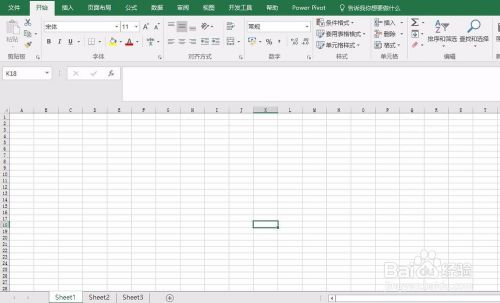
-
2
接下来需要选中预计绘制笑脸的数据区域,此处选择了A1:CZ100这个数据区域,根据个人需要选择即可。
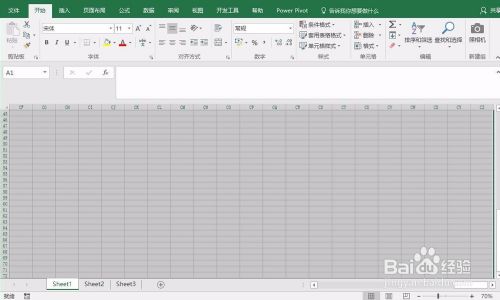
-
3
在编辑栏输入公式=IF((INT(SQRT((ROW()-50)^2+(COLUMN()-50)^2))=40)+(INT(SQRT((ROW()-30)^2+(COLUMN()-30)^2))=10)+(INT(SQRT((ROW()-30)^2+(COLUMN()-70)^2))=10)*(ROW()<30)+(INT(SQRT((ROW()-15)^2+(COLUMN()-30)^2))=10)*(ROW()<14)+(INT(SQRT((ROW()-15)^2+(COLUMN()-70)^2))=10)*(ROW()<14)+(INT(SQRT((ROW()-50)^2+(COLUMN()-50)^2))=30)*(ROW()>50)+((ROW()=50)*(COLUMN()>21)*(COLUMN()<79)),"█","")
公式可以不用理解,了解其意义,直接复制调用即可。
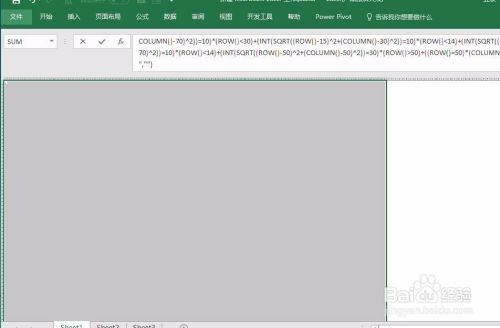
-
4
接下来使用CTRL和ENTER组合按键进行批量填充,之后即可看到爱心的轮廓。
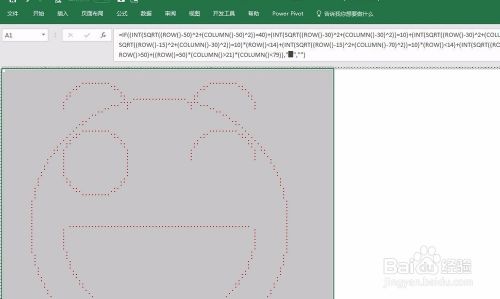
-
5
如果感觉笑脸横纵比不协调,可以根据个人喜好调整其行高和列宽,直至合适为止。


-
6
可以根据需要选择修改笑脸颜色。

-
7
最后一张可爱的笑脸图就大功告成了。
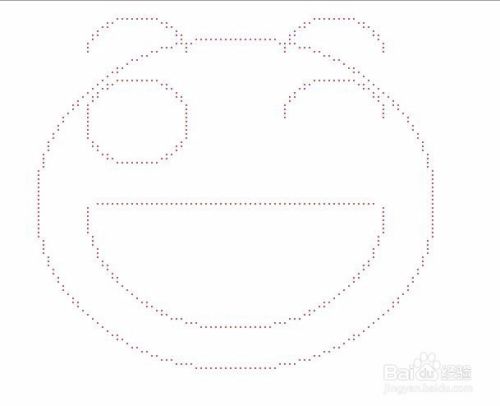 END
END
经验内容仅供参考,如果您需解决具体问题(尤其法律、医学等领域),建议您详细咨询相关领域专业人士。
作者声明:本篇经验系本人依照真实经历原创,未经许可,谢绝转载。
展开阅读全部
文章评论